
iPod Touch と iPhone には内臓するボイスメモのアプリで、外出でも多くの瞬間的の考えとアイディアなどのことを良く記録できますから、iPod/iPhone にはボイスメモを録音する機能がよく使われます。iPhone/iPod には多いボイスメモを録音したなら、バッグアップのために、iPhone/iPod から PC に保存する必要があります。
iPhone/iPod 初心者には、iOS デバイスからボイスメモを PC に転送するのがちょっと簡単ではないことだかもしません。ここには、Syncios、iTunes とメール/メッセージで iPhone/iPod からボイスメモを PC に転送する三つの方法をご紹介します。
iPhone/iPod から 8 分間以上のボイスメモを PC に転送するなら、Syncios 転送という最速転送ソフトが最高です。iPhone/iPod のボイスメモの転送向け、直感的なガイドが搭載されます。大容量のボイスメモには、Syncios がいいチョイスです。ボイスメモのみに限らず、アプリ、写真、音楽、ビデオ、電子書籍なども簡単に転送できます。
Step 1: PC に Syncios をダウンロードとインストール.
ご注意:PC に iTunes をインストールするのをご確認ください。フリー Syncios iPhone 転送をご使用になる時、iTunesを実行する必要がありません。
Step 2:iPhone/iPod Touch を USB ケーブルで PC に接続;Syncios を実行.
Step 3:上の「マイデバイス」 > 左側の「メディア」 > 右側の「ボイスメモ」.
● 右パネルにはメディアファイルリストがリスト:音楽、ビデオ、着信音、Podcasts、テレビ番組、オーディオブック、MV、ボイスメモ、iTunes U とプレイリストです。ボイスメモを選択して、表示する「インポート」、「エクスポート」、「削除」、「新規プレイリスト」というオプションでボイスメモを便利に管理できます!
①「インポート」をクリックして PC から新しいボイスメモを iOS デバイスに追加.
②「エクスポート」をクリックして iPhone/iPod からボイスメモを PC に転送してバッグアップ.
③「削除」をクリックして iPhone/iPod には不要なボイスメモを削除.
④「新規プレイリスト」をクリックして新しいプレイリストを作成して録音したボイスファイルを分類.
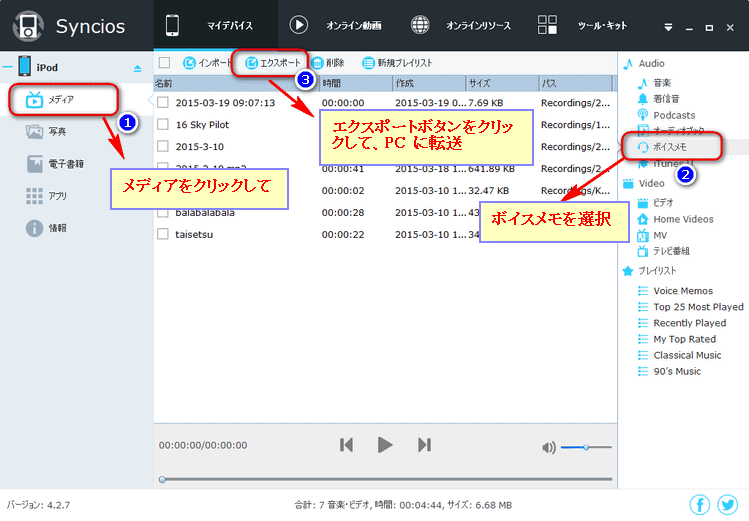
iTunes も1つの iPhone/iPod Touch からボイスメモを PC に転送する方法です。 下記の手順をご参考して、iTunes でボイスメモをバッグアップできます。
Step 1: PC に iTunes をダウンロードとインストール.
Step 2:iPhone/iPod Touch を USB ケーブルで PC に接続;iTunes を実行.
Step 3:左側のデバイスには「iPod Touch」をクリック.
Step 4:「ミュージック」タブをクリックして「ボイスメモを含める」にチェック.
Step 5:「同期」ボタンをクリックして iPod Touch ボイスメモが PC にコピー.
同期済み後、ボイスメモという特別なサブフォルダに保存されます。iTunes プレイリストメニューの「ボイスメモ」プレイリストに録音が見つけます。
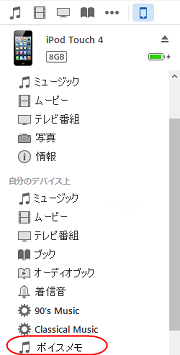
ボイスメモのサイズは大きくないなら、最簡単な転送方法はメール & メッセージで送信するのです。ボイスメモが完了後、メール & メッセージ経由で他の人に共有できます。受信すると、直接再生することができます。
Step 1:共有したいボイスメモをタップ.
メールでボイスメモを共有するために、ボイスメモアプリには右下のボタンをクリックして、ボイスメモがリストとして表示されます。共有したいボイスメモを選択して、画面下の青い「送信」ボタンをクリックします。
Step 2:「送信」をタップしてメールかメッセージを選択.
Step 3:受信者のメールアドレスを入力して送信.
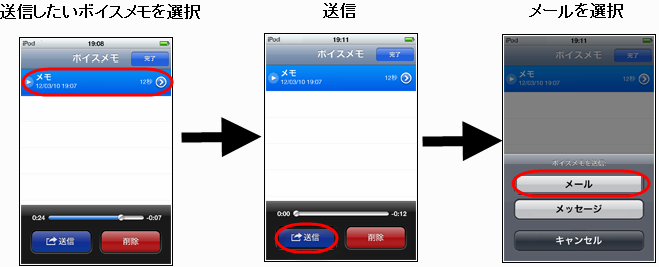
一般的には、受信者は iMessage かテキストが受け取りますが、ボイスメモが添付ファイルとして送信されます。